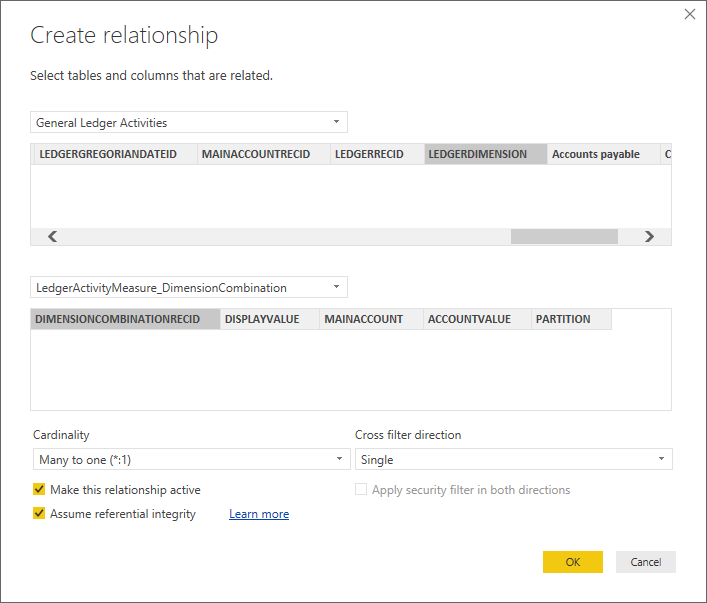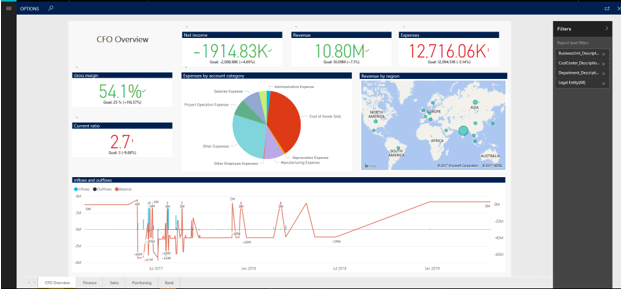Pievienot finanšu dimensijas CFO darbvietai
Šajā rakstā izskaidrots, kā finanšu direktora (CFO) darbvietai pievienot finanšu dimensijas, lai tās varētu izmantot virsgrāmatas un budžeta pārskatos. CFO darbvietā ir cilne Apskats un cilne Finanšu. Abās šajās cilnēs pieejamos pārskatus nodrošina divi mēri: LedgerActivityMeasure un BudgetActivityMeasure. Pastāv relācija starp šiem diviem mēriem un elementu DimensionCombinationEntity. Tādējādi var atlasīt dimensijas.
Finance lapā Elementu krātuve atjauniniet LedgerActivityMeasure un BudgetActivityMeasure mērus.
Programmā Microsoft Visual Studio atveriet lietojumprogrammu pārlūku un meklējiet LedgerCFO.
Sadaļā Resursi atveriet LedgerCFOWorkspacePBIX.
Kad Microsoft Power BI Desktop tiek atvērts resurss, atlasiet Iegūt datus, atlasiet SQL servera datu bāze un pēc tam atlasiet Pieslēgties.
Ievadiet servera nosaukumu un ievadiet AxDW kā datu bāzi. Atlasiet DirectQuery un pēc tam Labi.
Meklējiet un atlasiet LedgerActivityMeasureDimensionCombination un pēc tam atlasiet Ielādēt.
Padoms
Laukā Lauki pārdēvējiet tabulu Finanšu dimensijas tā, lai to būtu viegli identificēt.
Atlasiet Pārvaldīt relācijas un pēc tam atlasiet Jauns.
Pirmajā laukā atlasiet Virsgrāmatas aktivitātes un pēc tam atlasiet LedgerDimension.
Otrajā laukā atlasiet LedgerActivityMeasureDimensionCombination (vai Finanšu dimensijas, ja pārdēvējāt tabulu). Atlasiet virsrakstu DimensionCombinationRECID.
Laukā Kardinalitāte atlasiet Daudzi pret vienu.
Mainiet vērtību Krusteniskās filtrēšanas virziens uz Viens.
Atlasiet gan Aktivizēt šo relāciju, gan Pieņemt atsauces integritāti, atlasiet Labi un pēc tam atlasiet Aizvērt.
Laukā Lauki tiek rādīta tabula un pieejamās finanšu dimensijas. Velciet nepieciešamās finanšu dimensijas uz pārskata līmeņa filtriem.
Saglabājiet izmaiņas.
Lietojumprogrammas objektu kokā (AOT) ar peles labo pogu noklikšķiniet uz projekta un pēc tam atlasiet Sinhronizēt.
Izveidojiet projektu un pēc tam atveriet lietojumprogrammu, lai skatītu rezultātus.